Het e-Captain Forum is een forum dat gebruikt kan worden binnen de website van uw organisatie en is te benaderen via mijn e-Captain inloggegevens. Een forum is een online discussieplatform waar iemand een onderwerp aanmaakt binnen een categorie en daar kunnen anderen dan op reageren.
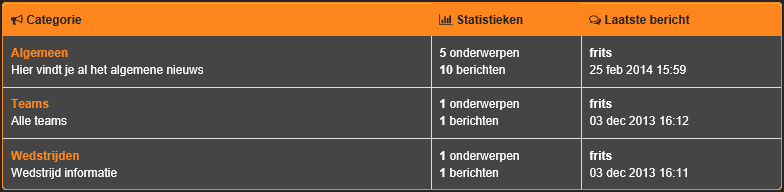
Om deze functionaliteit in gebruik te nemen moet een link geplaatst worden op de webpagina van de vereniging en dient het lid te beschikken over inloggegevens voor het Mijn Captain gedeelte van de website. In het standaard Mijn Captain menu is het Forum al opgenomen. Gebruikt u het standaard Mijn Captain menu op uw website, dan hoeft u deze link niet meer toe te voegen.
Leden kunnen binnen bepaalde categorieën zelf op het forum onderwerpen aanmaken. Het aanmaken van categorieën moet echter gedaan worden door een e-Captain gebruiker of beheerder. Catergorieën aanmaken en beheren doet u in het Beheercentrum.
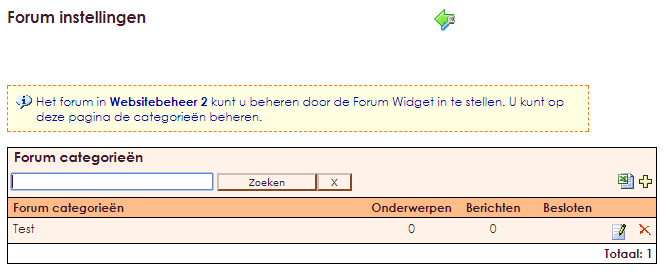
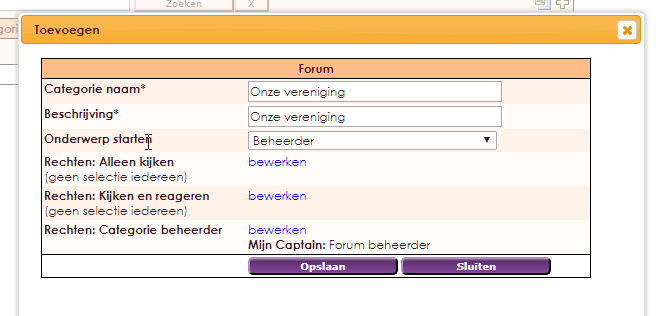
| Categorie naam (verplicht) | Vul hier de naam van de categorie in. |
| Beschrijving (verplicht) | Vul hier een korte beschrijving in. Deze wordt in het forum getoond bij de categorie. |
| Onderwerp starten | Selecteer hier wie een onderwerp mogen starten. Keuze uit Beheerder of Iedereen met Kijk en Reageer rechten. |
| Rechten: Alleen kijken | Selecteer hier op basis van uw groepen wie er kijk rechten krijgen. Indien u geen groepen selecteert heeft iedereen kijk rechten |
| Rechten: Kijken en reageren | Selecteer hier op basis van uw groepen wie er kijk en reageer rechten krijgen. Indien u geen groepen selecteert heeft iedereen kijk en reageer rechten |
| Rechten: Categorie beheerder | Per categorie kunt u een beheerder aanwijzen op basis van uw groepen. |
Op de systeempagina Forum vind u de systeem widget Mijn Captain forum. In deze widget kunt u ook verschillende parameters instellen.
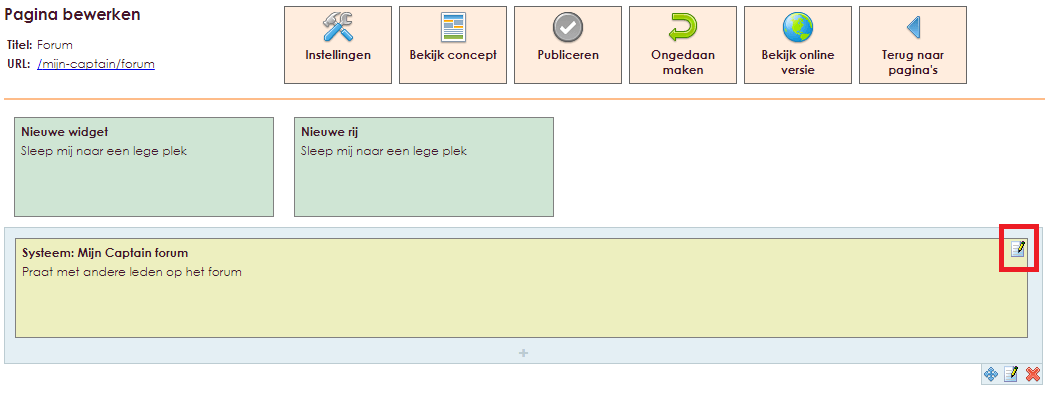
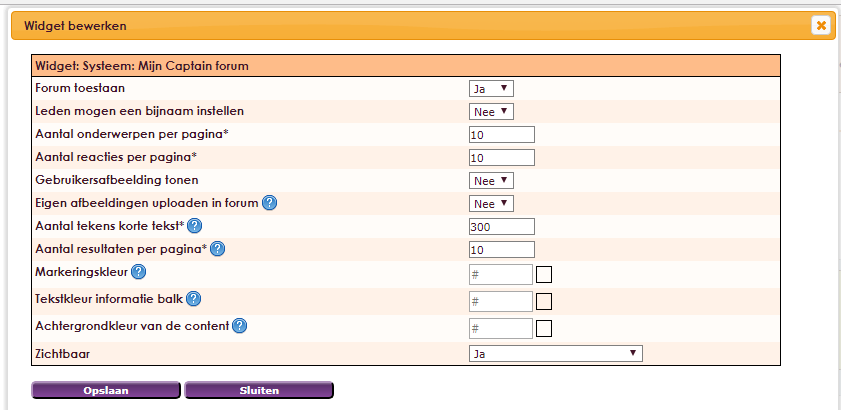
| Forum toestaan | Bij JA is het forum actief. Bij NEE is het forum niet actief en kan het forum niet gebruikt worden door de leden. |
| Leden mogen een bijnaam instellen | Bij JA mogen leden onder een bijnaam het forum gebruiken. Bij NEE worden alleen de echter namen van de leden gebruikt. |
| Aantal onderwerpen per pagina (verplicht) | Vul hier het gewenste aantal onderwerpen in dat u per pagina wilt tonen. |
| Aantal reacties per pagina (verplicht) | Vul hier het gewenste aantal reacties in dat u per pagina wilt tonen. |
| Gebruikersafbeelding tonen | Bij JA wordt de profielfoto van het lid getoond bij de onderwerpen. Bij NEE wordt er geen afbeelding getoond. |
| Eigen afbeeldingen uploaden in forum | Bij JA mogen de leden een eigen afbeelding als forum profielfoto uploaden. Let op deze foto telt mee in de beschikbare schijfruimte. Bij NEE mogen de leden geen eigen afbeelding uploaden. |
| Aantal tekens korte tekst (verplicht) | Geef hier het aantal tekens op dat wordt weergegeven bij de zoekresultaten op het forum. |
| Aantal resultaten per pagina (verplicht) | Geef hier het aantal resultaten per pagina op als leden de zoekfunctie op het forum gebruiken. |
| Markeringskleur | Selecteer hier een markeringskleur voor de zoekresultaten. In de gevonden zoekresultaten zal de zoekopdracht in deze kleur worden gemarkeerd |
| Tekstkleur informatie balk | Geef hier de kleur van de informatie balk op. Deze wordt getoond bij de zoekresultaten en toont de categorie, de naam van de plaatser en de datum waarop het bericht is geplaatst |
| Achtergrondkleur van de content | Geef hier een achtergrond kleur op van de inhoud van het forum. als u deze leeg laat wordt de achtergrondkleur uit het thema gebruikt. |
| Zichtbaar | Hier kunt u selecteren voor wie de systeemwidget zichtbaar is. Bij JA is deze voor iedereen zichtbaar. |
De systeempagina Mijn Captain Forum hoeft u alleen nog te koppelen aan uw eigen menu.
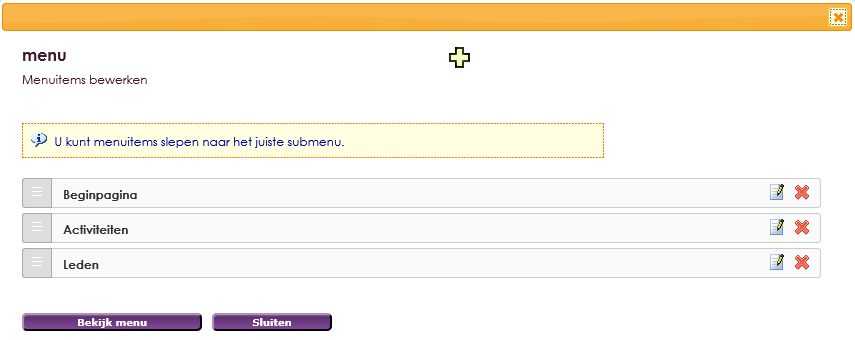
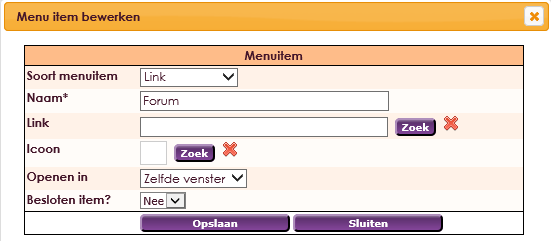
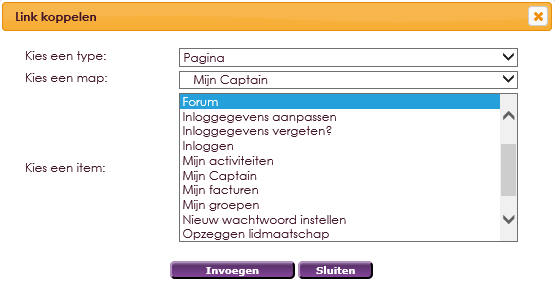

Is de website gemaakt in een ander pakket dan e-Captain, dan kan de beheerder van de website de volgende link toevoegen op de eigen website:
http://naam-site.e-captain.nl/mijn-captain/mijn-captain/forum
Waarbij de Naam, de naam van het e-Captain account is van de vereniging, zie voorbeeld hieronder:

Op het forumoverzicht ziet u paar dingen staan. Bovenaan vindt u een balk (in de rest van de handleiding noemen we deze de Breadcrumbs balk) waarin u kunt zien waar u zich op dat moment bevindt. Deze verandert zodra u naar een andere pagina gaat.
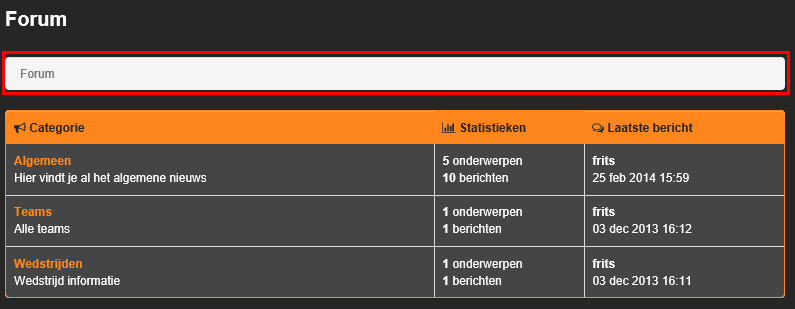
Daaronder staat een lijst van alle actieve categorieën. In die lijst staat links de naam van de categorie en daaronder een korte beschrijving waar de categorie over gaat. Rechts daarvan ziet u het aantal onderwerpen in die categorie en daarnaast het totaal aantal berichten binnen alle onderwerpen in die categorie. Als laatste ziet u wie het laatste bericht heeft geplaatst in die categorie en op welke datum en tijd dat is gebeurd.
Linksonder op de pagina staat een lijst met de laatste 5 berichten.
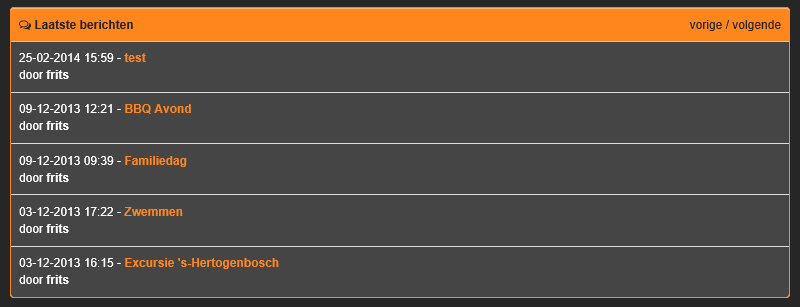
In dit lijstje ziet u de tijd staan wanneer er voor het laatst op een onderwerp is gereageerd en daarachter ziet u de naam van het onderwerp. Het onderwerp waar het laatst op is gereageerd staat altijd bovenaan.
Daaronder ziet u de actuele statistieken. Hier kunt u bekijken of categorieën, onderwerpen en berichten zijn geplaatst op het forum. Ook ziet u hoeveel leden er online zijn op het forum.

Onderaan het Forum heeft u de mogelijkheid een zoekopdracht binnen de berichten van het forum te plaatsen.

De resultaten worden weergegeven in een vergelijkbaar overzicht zoals de zoekresultaten van de systeempagina Zoeken.
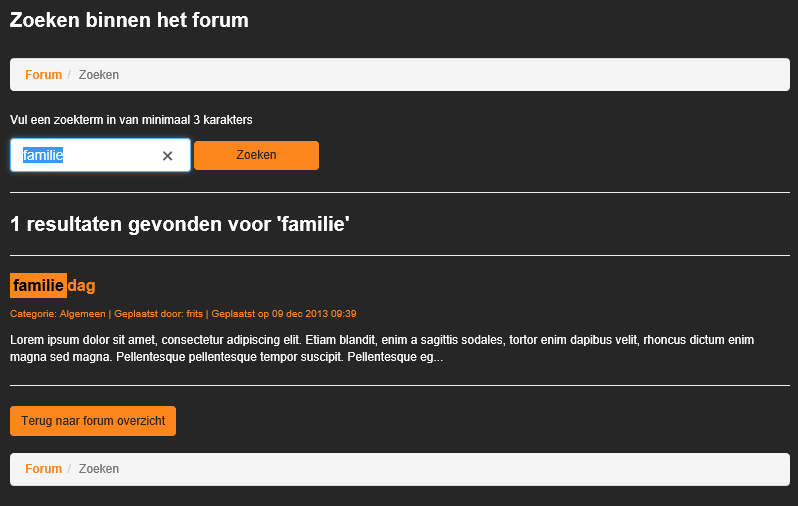
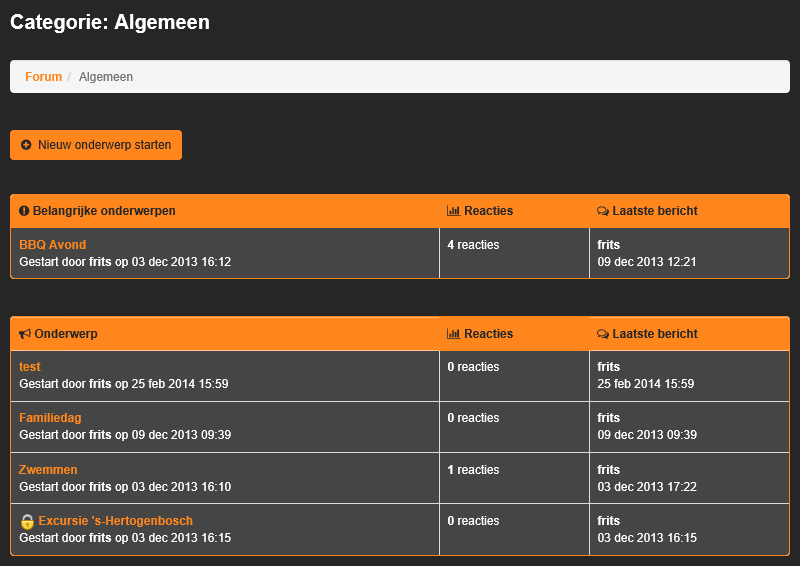

Daaronder ziet u een tabel met alle onderwerpen in de door u gekozen categorie. De tabel is verdeeld in 3 kolommen.
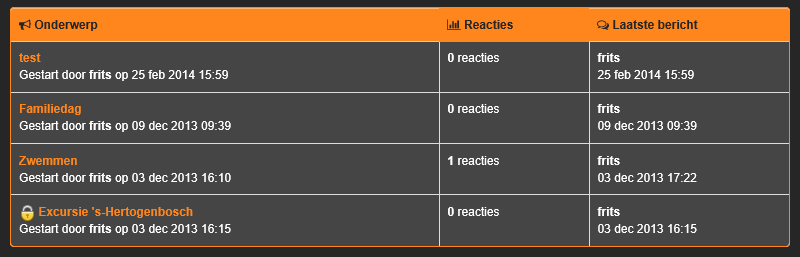
Om de discussies op het forum in goede banen te leiden kunt u leden aanmerken als Forum beheerder. Dit werkt op basis van de Groepen in Ledenbeheer.
Om een lid forum beheerder te maken gaat u in Ledenbeheer naar de relatiekaart van de desbetreffende persoon.
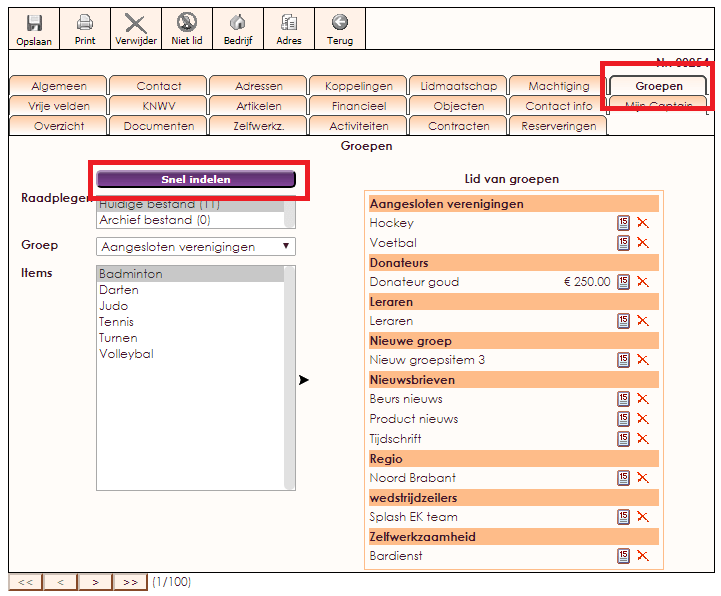
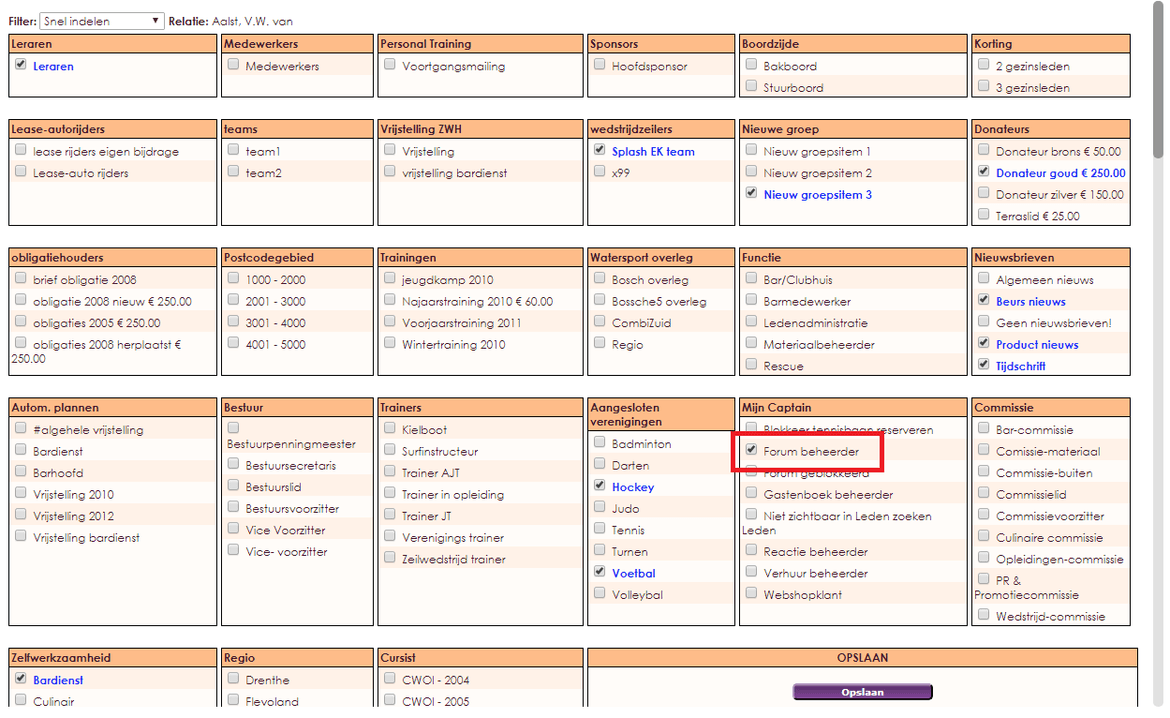
e-Captain is een zeer uitgebreid ledenadministratie pakket. Wij bieden verschillende basis trainingen aan waarbij u op toegankelijke wijze leert werken met e-Captain. De trainingen vinden plaats op ons kantoor in 's-Hertogenbosch.
We horen graag wat u vindt! Wij zijn immers pas tevreden als u dat bent. Wilt u ons laten weten hoe u onze support heeft ervaren? Deel uw ervaring via Google.